プレイリストを作成して曲を追加する
1.プレイリストを作成する
![1[プレイリストを作成します。]をクリック,2 プレイリストの名前を入力して[Enter]キーを押す,iTunesを起動しておく,お気に入りの曲だけを再生したい場合や、iPod touchの容量よりiTunesの音楽データが多い場合などは、プレイリストを作成して同期する,プレイリストが作成される](/contents/051/img/img20110120210537017359.jpg)
2.プレイリストに曲を追加する
![1[ミュージック]をクリック ,2 聴きたい曲を選択 ,3 プレイリストにドラッグ ,アルバム単位で曲を追加したい場合は、アルバムアートワークをドラッグする,[Ctrl]キー(Macの場合は[command]キー)を押しながらクリックすると、一度に複数の曲を選択できる](/contents/051/img/img20110120210601071688.jpg)
3.プレイリストの内容を確認する
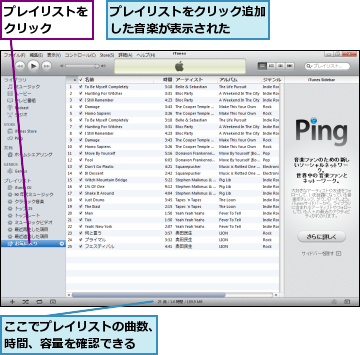
作成したプレイリストを同期する
1.作成したプレイリストだけを同期する
![1 iPod touchを パソコンに接続,2[iPod touch] をクリック ,3[ミュージック]をクリック ,4[選択したプレイリスト、アーティスト、アルバム、およびジャンル]をクリック,5 作成したプレイリストをチェック,6[適用]をクリック ,ここでは作成したプレイリストだけを同期する,同期が完了したらiPod touchとパソコンの接続を解除してもよい,選択したプレイリストの曲だけがiPod touchと同期される](/contents/051/img/img20101229184903026827.jpg)
2.同期したプレイリストをiPod touchで確認する
![1[プレイリスト]をタップ ,2 プレイリストをタップ ,iPod touchで[ミュージック]を起動しておく ,同期したプレイリストが表示された](/contents/051/img/img20110120210710093844.jpg)
3.プレイリストの内容を確認する
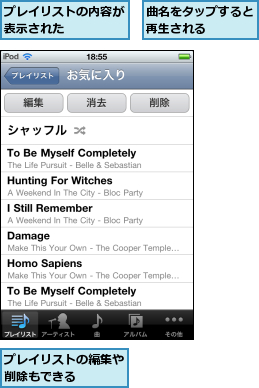
[ヒント]プレイリストってなに?
プレイリストはユーザーが自由に作成できる音楽の再生リストのことです。もとのアルバムには変更を加えずに、好きな曲を組み合わせて、決めた通りの順番で再生できます。
[ヒント]作成したプレイリストを編集するには
iTunesで作成したプレイリストの内容はいつでも変更できます。プレイリストに新しい曲を追加したいときは、「プレイリストを作成して曲を追加する」の手順2を参考に曲をドラッグします。曲の順番を入れ替えたい場合は、プレイリスト内で曲をドラッグしましょう。また不要になった曲は[Delete]キーを押して削除できます。プレイリストから曲を削除しても、オリジナルの曲は削除されません。
[ヒント]iPod touchでもプレイリストを作成・編集できる
「作成したプレイリストを同期する」の手順2の画面で[プレイリストを追加]をタップすると、iPod touchでもプレイリストを作成できます。また作成したプレイリストは、手順3の画面で[編集]をタップすることで、曲の追加や順番の入れ替えなどの編集も可能です。iPod touchで作成・編集したプレイリストは、同期することでiTunesに保存されます。




